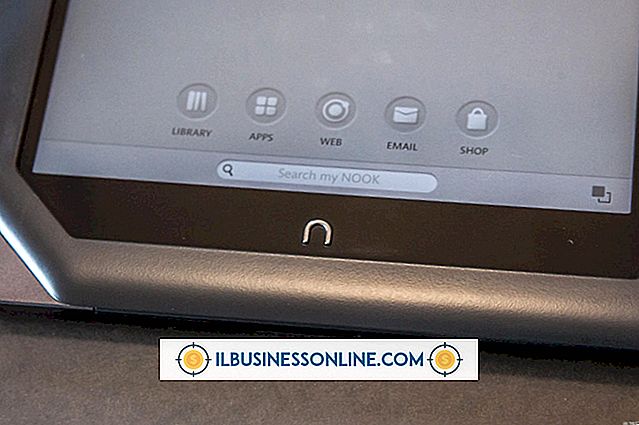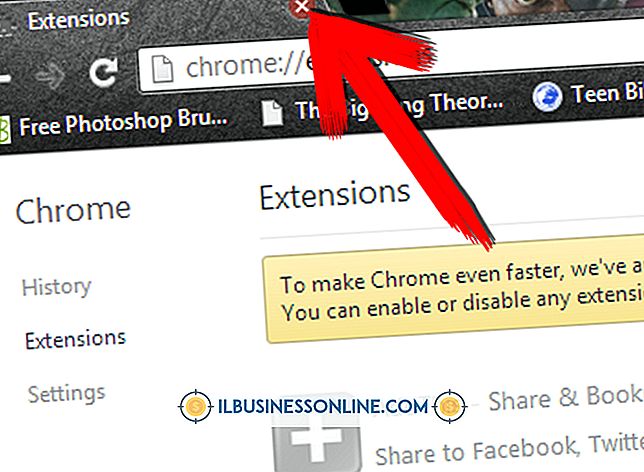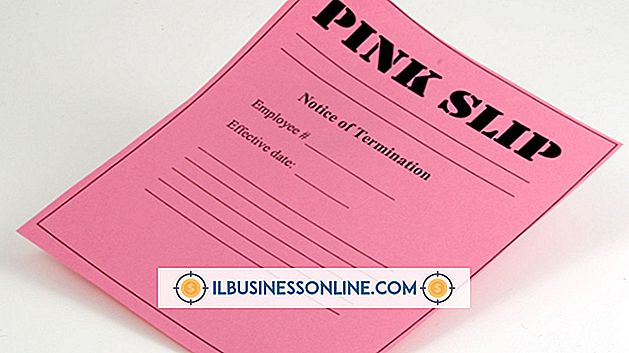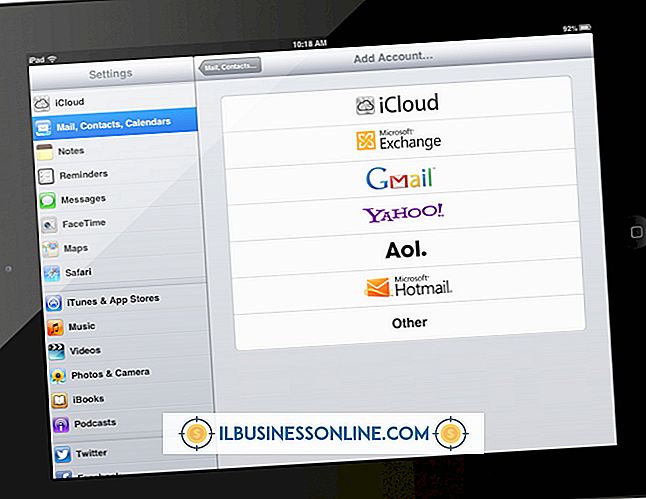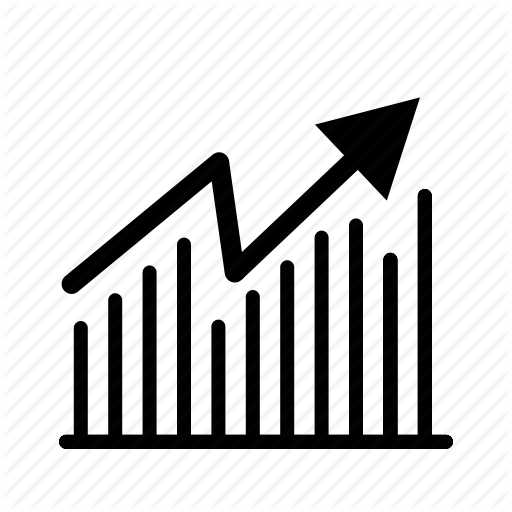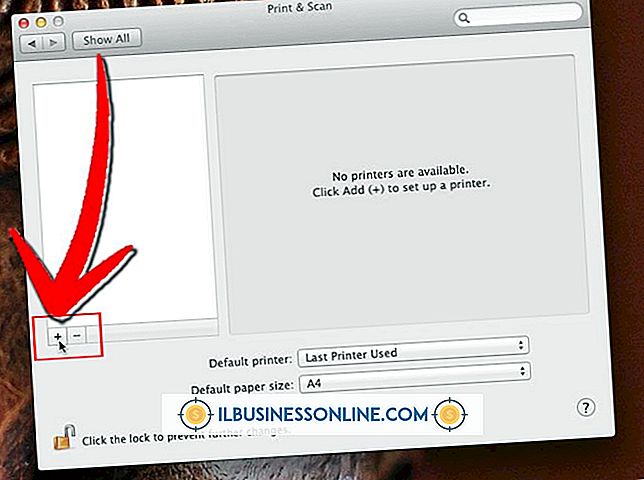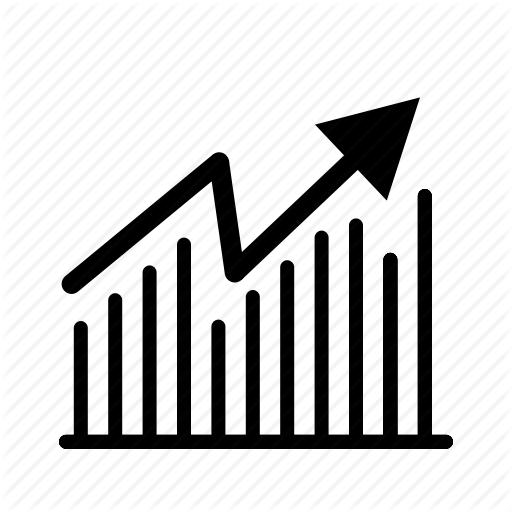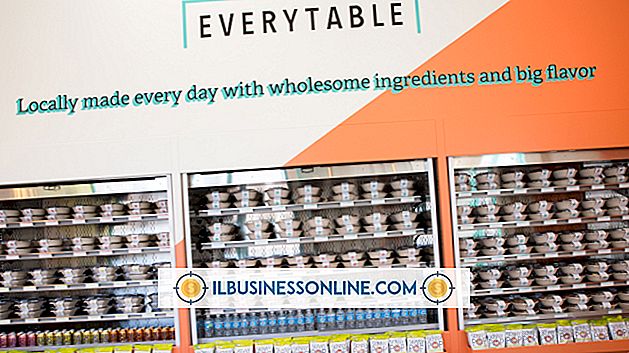Så här hämtar du filer från en skadad hårddisk

Hårddiskkorruption kan kosta dig tid, pengar, förlorat arbete, dokument, bilder och mer. OS X och Windows innehåller verktyg för att reparera ett skadat filsystem, en av de vanligaste orsakerna till korruption i hårddisken. Om enheten har lidit fysisk skada kan en vanlig hushållsapparat vara nyckeln till att spara din data. Oavsett orsaken till skadan kan snabba åtgärder öka chanserna att återställa dina filer.
OS X
1.
Håll ner tangenterna "Kommando" och "R" medan du startar om Mac.
2.
Välj "Disk Utility" i fönstret "Mac OS X Utilities" när din maskin har startats om.
3.
Välj hårddisken i listan över enheter.
4.
Klicka på knappen "Reparera".
5.
Starta om datorn när Disk Utility är klar och kopiera dina filer till en säkerhetskopia.
Windows 7
1.
Klicka på "Start" -knappen och välj "Computer".
2.
Högerklicka på ikonen för hårddisken och välj sedan "Egenskaper".
3.
Välj "Verktyg".
4.
Markera rutorna "Felsök filsystemfel automatiskt" och "Sök efter och försök att återställa felaktiga sektorer".
5.
Klicka på "Kontrollera nu". När Windows har startat om och försökt fixa felen, kopiera dina filer till en annan enhet.
Frysmetod för mekanisk skada
1.
Ta bort hårddisken från datorn om de första reparationsförsök misslyckas, eller om du inte kan höra att enheten spinner.
2.
Placera hårddisken i en ziplock väska.
3.
Sätt i hårddisken i frysen i minst två timmar.
4.
Ta bort hårddisken från frysen och använd en extern kapsling eller kabel för att ansluta hårddisken till en dator. Om hårddisken upplever ett mekaniskt fel kan sänkning av frekvensomriktarens temperatur bidra till driften i tjugo eller trettio minuters intervall.
Tips
- För att förhindra att filer skrivs över och förloras permanent, använd hårddisken så lite som möjligt tills du har reparerat det och hämtat dina filer.